
Glary Undelete(数据恢复软件)
v5.0.1.25 官方版- 软件大小:5.99 MB
- 软件语言:简体中文
- 更新时间:2023-01-10
- 软件类型:国产软件 / 数据恢复
- 运行环境:WinXP, Win7, Win8, Win10, WinAll
- 软件授权:免费软件
- 官方主页:https://www.glarysoft.com/
- 软件等级 :
- 介绍说明
- 下载地址
- 精品推荐
- 相关软件
- 网友评论
Glary
Undelete提供电脑数据恢复功能,可以通过这款软件将电脑上已经删除的文件找回,直接打开软件就可以选择一个分区扫描数据,如果是从桌面删除的数据就可以选择扫描C盘,如果是从D盘删除的数据就可以通过这款软件扫描D盘下全部文件,可以将文件路径全部显示,从而根据删除的路径恢复数据,也可以在软件界面查看文件类型,可以选择恢复exe,恢复PDF,恢复压缩文件,恢复脚本文件,恢复数据库文件,按照文件类型就可以快速找到自己删除的数据,从而将其还原到电脑!
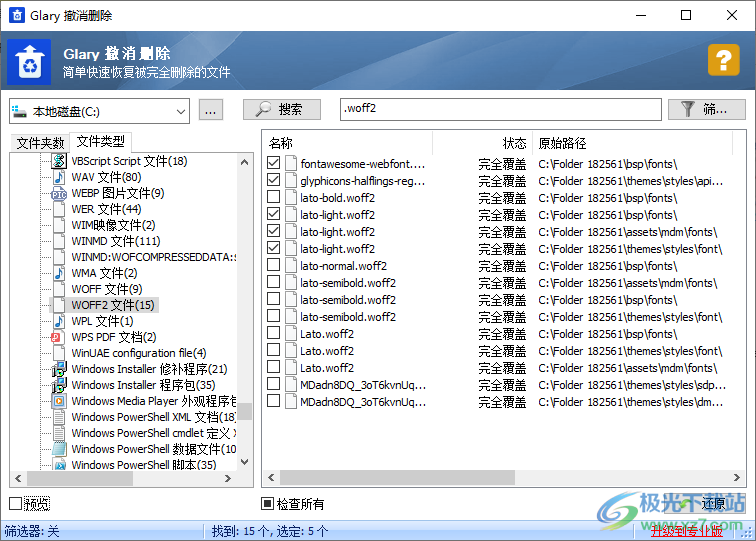 数据恢复软件)">
数据恢复软件)">软件功能
1、Glary Undelete支持硬盘数据恢复功能,电脑保存数据的硬盘直接在这款软件恢复数据
2、打开软件就可以读取到电脑全部储存设备,可以显示本地设备,显示外部设备
3、可以点击搜索按钮对分区扫描,例如选择对C盘D盘上删除的数据扫描
4、支持文件夹路径显示功能,可以找到C盘D盘下的全部文件夹,从而恢复里面删除的数据
5、支持文件类型查看,可以选择恢复映像、恢复图像、恢复文件、恢复压缩资源
6、支持预览功能,鼠标点击列表上的一个文件就可以勾选预览功能,从而查看文件内容
7、筛选功能,设置文件大小,设置日期,从而对扫描完毕的全部文件检索
软件特色
1、Glary Undelete通过简单的方式帮助用户恢复电脑数据
2、直接在软件界面就可以勾选任意分区扫描数据
3、被完全删除的数据都可以通过这款软件找到
4、可以批量恢复数据,直接选择列表上扫描到的数据就可以点击还原按钮
5、当您无法确认文件的位置时,也可以根据分区扫描设备。
6、支持扫描FAT、NTFS、NTFS+EFS文件系统
使用方法
1、启动Glary Undelete就可以提示软件安装界面,点击下一步
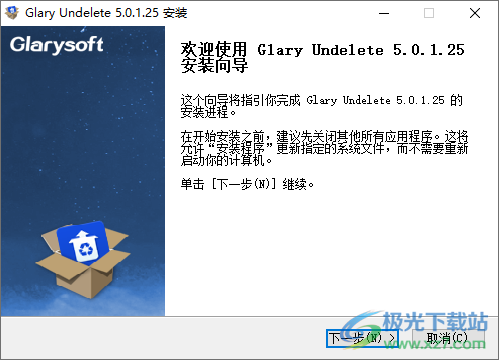
2、软件已经安装结束,不需要的项目可以取消勾选,点击完成
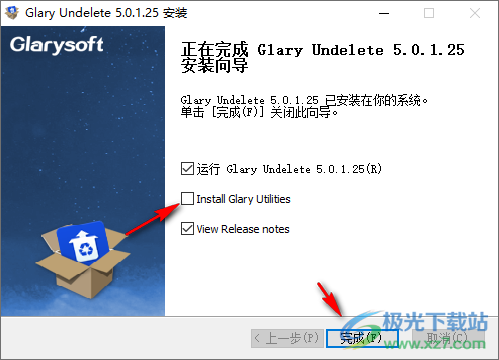
3、进入软件就可以选择对C盘扫描,点击搜索按钮就可以分析磁盘删除的数据
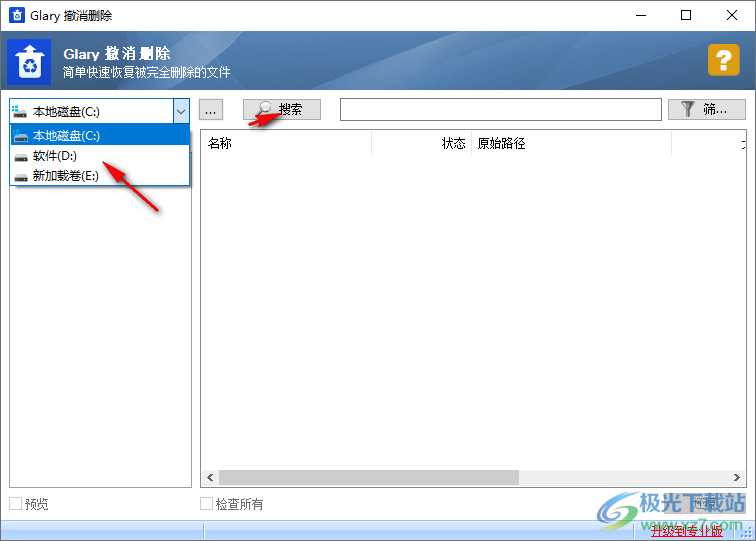
4、如图所示,显示软件的扫描进度,当前进度:29.53%,已经找到11831个文件。
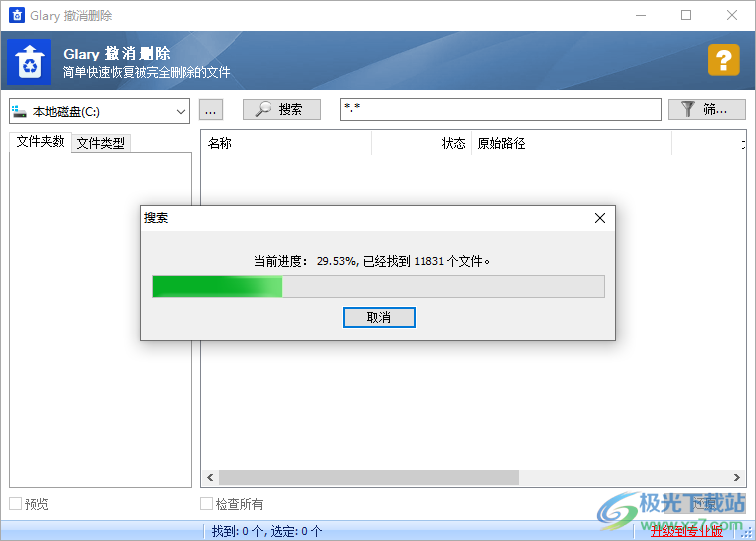
5、这里是文件夹显示界面,如果你知道删除的路径就可以找到文件夹,从而恢复里面的数据
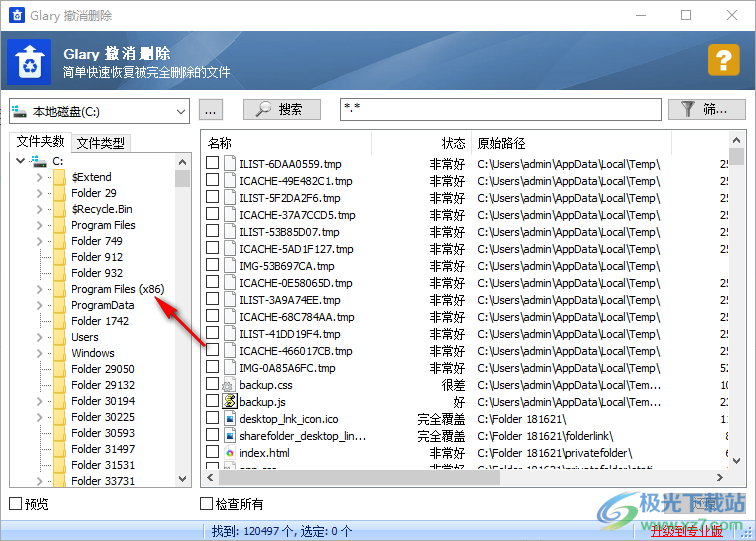
6、显示文件类型界面,可以直接查看压缩文件,在左侧找到指定的文件就可以勾选恢复
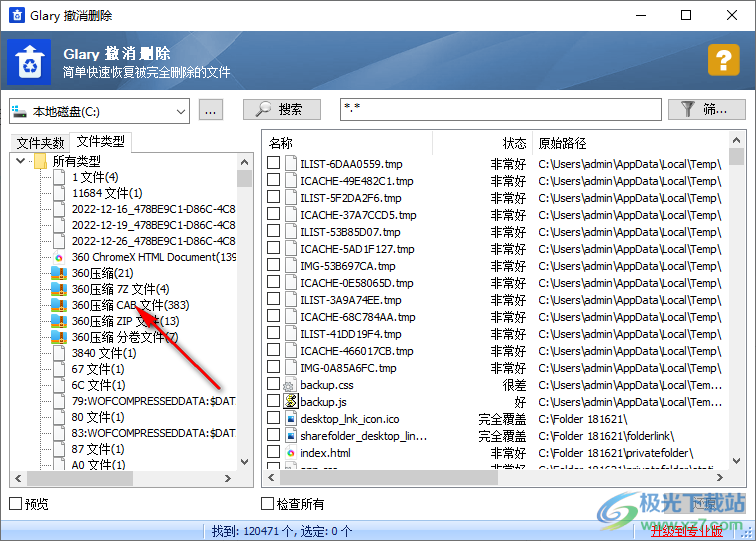
7、如图所示,勾选其中一个自己需要的文件,也可以对列表的内容全部勾选,点击恢复
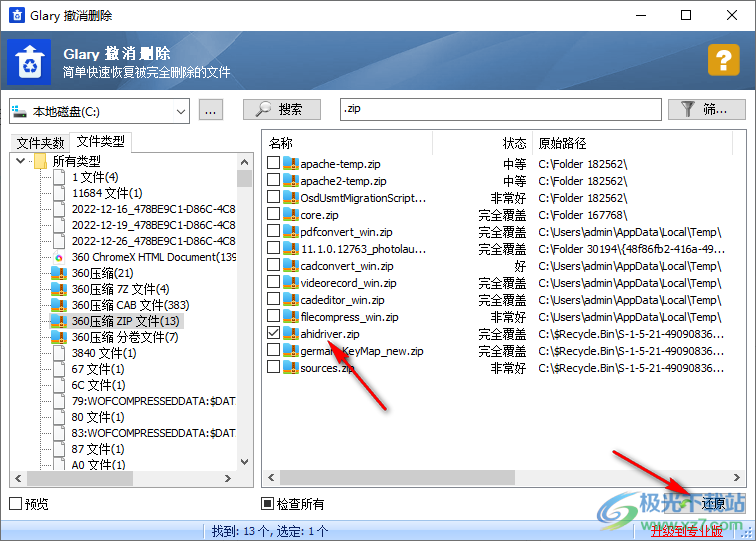
8、弹出文件夹设置界面,手动选择一个文件夹保存数据,点击确定就可以执行数据恢复
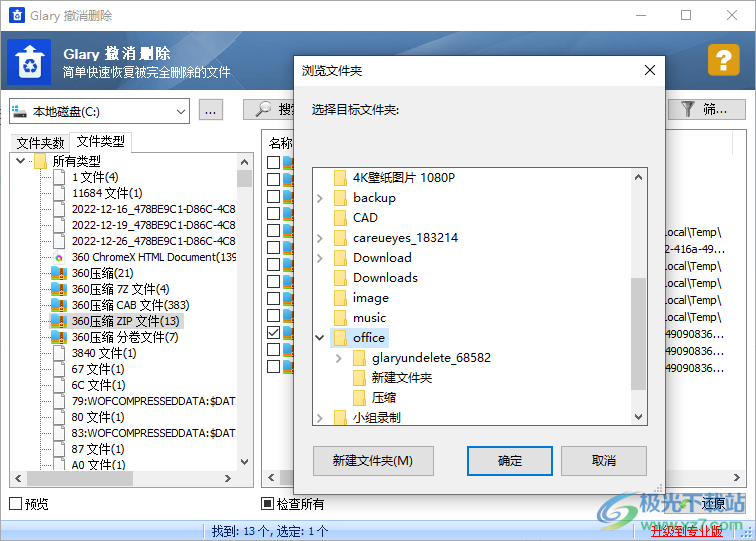
9、左侧显示的文件类型还是非常多的,找到自己删除的文件类型,例如PDF文件,点击还原
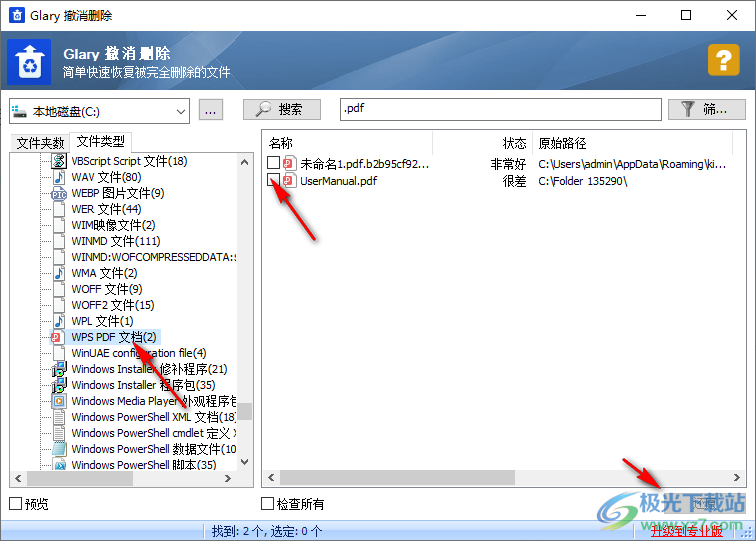
10、支持搜索功能,直接在软件界面输入PDF或者其他文件格式,可以按照大小查询,可以按照日期查询

更新日志
发行说明:
优化File Undelete: 新增支持应用程序窗口记忆功能,提升用户体验
较小的 GUI 改进
修正了一些小错误
下载地址
- Pc版
Glary Undelete(数据恢复软件) v5.0.1.25 官方版
相关软件
本类排名
- 1原生安卓8.0刷机包完整版
- 2WishRecy数据恢复软件v4.07 官方版
- 3易我数据恢复免费版v14.2.1 特别版-附激活码
- 4finaldata数据恢复软件免费版v3.0 绿色免安装版
- 5数据蛙数据恢复专家v3.1.6 官方版
- 6UltData for Android(安卓手机数据恢复软件)v6.1.0.10 官方版
- 7闪迪rescuepro deluxev7.0.0.4 豪华版
- 8easyrecovery14汉化版官方个人版_附激活密钥
- 9Glary Undelete(数据恢复软件)v5.0.1.25 官方版
- 10PhoneRescue for Android(安卓数据恢复工具)v3.7.0.2 免费版
本类推荐
装机必备
换一批
谷歌浏览器Google Chromev100.0.4896.75 64位官方最新版

WinRAR官方64位v5.80 正式官方版

腾讯电脑管家win10专版v13.5.20525.234 官方最新版

iTunes 32位for Windows 12.10.8.5 多语言官方版

腾讯应用宝pc版v5.8.2 最新版

360安全卫士电脑版v13.1.0.1151 官方正式版

百度网盘pc版v7.14.2.9 官方最新版

搜狗拼音输入法电脑版v11.0.0.4909 正式版

酷狗音乐播放器电脑版v9.2.29.24113 官方最新版

爱奇艺pps影音客户端v7.10.122.2375 官方最新版

微信2022最新电脑版v3.6.0.18 官方版

wps office 2016专业版V11.1.0.7875 pro版_附序列号
- 聊天
- 微信电脑版
- yy语音
- skype
- qq电脑版
- 视频
- 优酷视频
- 腾讯视频
- 芒果tv
- 爱奇艺
- 剪辑
- 会声会影
- adobe premiere
- 爱剪辑
- 剪映
- 音乐
- 酷我音乐
- 酷狗音乐
- 网易云音乐
- qq音乐
- 浏览器
- 360浏览器
- ie浏览器
- 火狐浏览器
- 谷歌浏览器
- 办公
- wps
- 企业微信
- 钉钉
- office
- 输入法
- 五笔输入法
- 搜狗输入法
- qq输入法
- 讯飞输入法
- 压缩
- winzip
- 7z解压软件
- winrar
- 360压缩
- 翻译
- 谷歌翻译
- 金山翻译
- 英译汉软件
- 百度翻译
- 杀毒
- 360杀毒
- 360安全卫士
- 火绒软件
- 腾讯电脑管家
- p图
- 美图秀秀
- photoshop
- 光影魔术手
- lightroom
- 编程
- vc6.0
- java开发工具
- python
- c语言软件
- 网盘
- 115网盘
- 天翼云盘
- 百度网盘
- 阿里云盘
- 下载
- 迅雷
- utorrent
- 电驴
- qq旋风
- 证券
- 华泰证券
- 方正证券
- 广发证券
- 西南证券
- 邮箱
- 阿里邮箱
- qq邮箱
- outlook
- icloud
- 驱动
- 驱动精灵
- 打印机驱动
- 驱动人生
- 网卡驱动

























网友评论